پس از سال ها استفاده از ویندوز 11، هرگز تصور نمی کردم که تغییر را انجام دهم. با این حال، macOS چندین ویژگی متفکرانه را ارائه می دهد که تفاوت قابل توجهی در استفاده روزمره من ایجاد کرده است. در اینجا نگاهی به ویژگیهای macOS داریم که مرا متقاعد کردند که لپتاپ ویندوزی خود را برای همیشه کنار بگذارم.
خلاصه عناوین
- سیستم عامل پایدار با به روز رسانی های بی دردسر و بدون دردسر
- بدون Bloatware
- یکپارچه سازی یکپارچه با دستگاه های اپل
- آینه کاری آیفون
- پیش نمایش فایل فوری در Finder
- حالت های فوکوس بهتر
- جایگزینی متن
پس از سال ها استفاده از ویندوز 11، هرگز تصور نمی کردم که تغییر را انجام دهم. با این حال، macOS چندین ویژگی متفکرانه را ارائه می دهد که تفاوت قابل توجهی در استفاده روزمره من ایجاد کرده است. در اینجا نگاهی به ویژگیهای macOS داریم که مرا متقاعد کردند که لپتاپ ویندوزی خود را برای همیشه کنار بگذارم.
1 سیستم عامل پایدار با به روز رسانی های بی دردسر و بدون دردسر
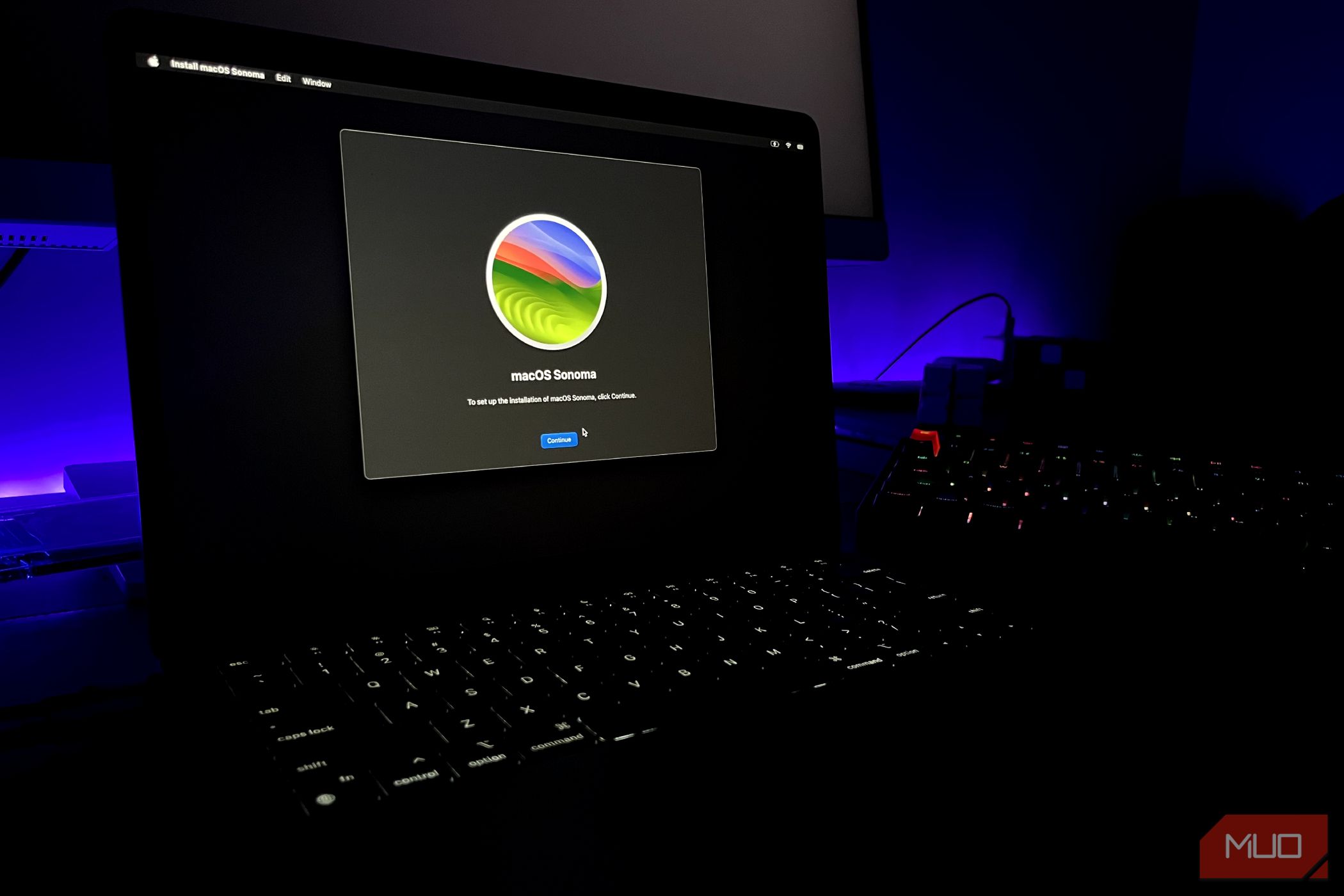
یکی از بزرگترین مشکلات ویندوز 11، فرآیند بهروزرسانی سرزده آن است. مهم نیست که روی چه چیزی کار می کنید، ویندوز اغلب در ناخوشایندترین زمان شروع به به روز رسانی می کند و شما را مجبور می کند همه چیز را متوقف کنید. و این فقط زمانبندی نیست – فراوانی بهروزرسانیها آزاردهنده است، با وصلههای امنیتی بیشماری و بهروزرسانیهای اصلی سیستمعامل که نیاز به راهاندازی مجدد و نصب طولانی دارند.
از سوی دیگر، macOS بهروزرسانیهای سیستم را بسیار بهتر مدیریت میکند. اپل معمولاً هر سال یک بهروزرسانی بزرگ منتشر میکند که با بهروزرسانیهای کوچکتر تکمیل میشود که ویژگیها را اضافه میکنند یا مشکلات جزئی را برطرف میکنند. این بهروزرسانیها معمولاً سریع و آسان نصب میشوند، مگر اینکه بهروزرسانی بزرگی باشد. آنها در مقایسه با تجربه ویندوز بسیار کمتر سرزده هستند و احساس طراوت و بی نظمی دارند. اگر زمینه ای وجود داشته باشد که مایکروسافت بتواند صفحه ای از کتاب اپل را بگیرد، قطعا مدیریت به روز رسانی نرم افزار است.
2 بدون Bloatware

در حالی که ما در مورد تجربه نرمافزاری صحبت میکنیم، یکی دیگر از ناامیدیها در مورد اکثر رایانههای ویندوز 11، bloatware است که از قبل با آن بارگذاری شدهاند. به جز دستگاههای مایکروسافت سرفیس، بیشتر لپتاپها و دسکتاپهای ویندوزی مملو از برنامههای شخص ثالث هستند – از ابزارهای مدیریت GPU گرفته تا کنترلهای ماوس و لوازم جانبی – که پیچیدگی غیرضروری را بهطور مستقیم اضافه میکنند.
اپل تنها برنامه های ضروری و اصلی را در مک های خود گنجانده است، بنابراین شما با یک صفحه تمیز شروع کنید. این رویکرد به فضای ذخیره سازی در دسترس بیشتر برای کاربر، و همچنین حواس پرتی کمتر و به طور کلی تجربه کاربری روان تر ترجمه می شود.
3 ادغام بدون درز با دستگاه های اپل
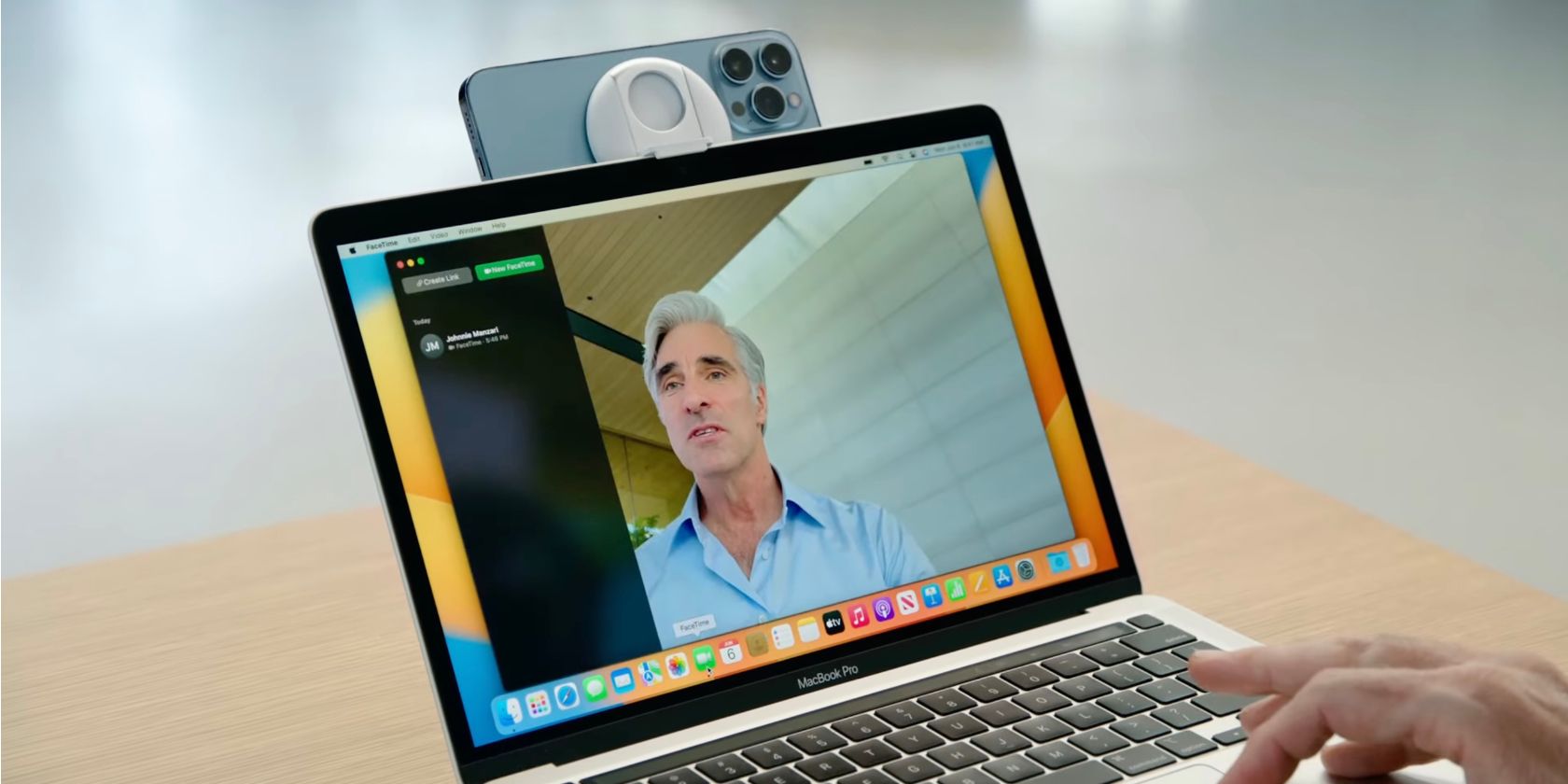
این یکی از نکات برجسته اما ضروری است. در حالی که مایکروسافت تمام تلاش خود را برای ادغام اندروید با ویندوز از طریق Phone Link انجام داده است، اما هنوز نمی تواند با ادغام یکپارچه اکوسیستم اپل مطابقت داشته باشد. اگر صاحب دستگاههای دیگر اپل هستید، خواهید دید که با استفاده از مک، تجربه منسجمتر است.
آیفون دارید؟ می توانید از آن به عنوان یک وب کم با کیفیت بالا برای تماس های ویدیویی در مک خود استفاده کنید. آیا از AirPods با آیفون خود استفاده می کنید؟ آنها به طور خودکار به مک شما متصل می شوند. آی پد دارید؟ می تواند به عنوان یک نمایشگر خارجی برای مک شما دو برابر شود. به علاوه، میتوانید روی یک دستگاه کپی کنید و روی دستگاه دیگر جایگذاری کنید یا از همان جایی که کار را متوقف کردید، مرور وب را ادامه دهید. اپل بسیاری از ویژگیهای Continuity متفکرانه را ارائه میکند که باعث میشود چندوظیفگی در دستگاهها روان و سازنده باشد.
4 آیفون Mirroring

یکی از ویژگیهای برجسته به اکوسیستم اپل، ویژگی Mirroring آیفون در macOS Sequoia است که به شما امکان میدهد آیفون خود را مستقیماً با استفاده از صفحهکلید، ماوس یا ترکپد به طور کامل از طریق مک خود کنترل کنید—بدون نیاز به برداشتن گوشی. پس از راه اندازی، می توانید به طور یکپارچه صفحه نمایش آیفون خود را استریم کنید و اعلان ها را مستقیماً در مک خود دریافت کنید.
در حالی که ویندوز ویژگیهای مشابهی را برای دستگاههای اندرویدی از طریق برنامه Phone Link ارائه میکند، اما هنوز کامل نیست. به عنوان مثال، وقتی اشتراکگذاری صفحه کار میکند، اغلب تاخیر قابلتوجهی دارد.
اپل همچنین قصد دارد ویژگی Mirroring آیفون را بهبود بخشد تا انتقال فایل بین مک و آیفون را با کشیدن و رها کردن در بر بگیرد و این ویژگی را قدرتمندتر و کارآمدتر کند. این قابلیت چیزی است که ویندوز هنوز به طور کامل مطابقت ندارد. اکوسیستم اپل یک راه حل یکپارچه برای کسانی که اغلب بین دستگاه های خود جابجا می شوند، ارائه می دهد.
5 پیش نمایش فایل فوری در Finder
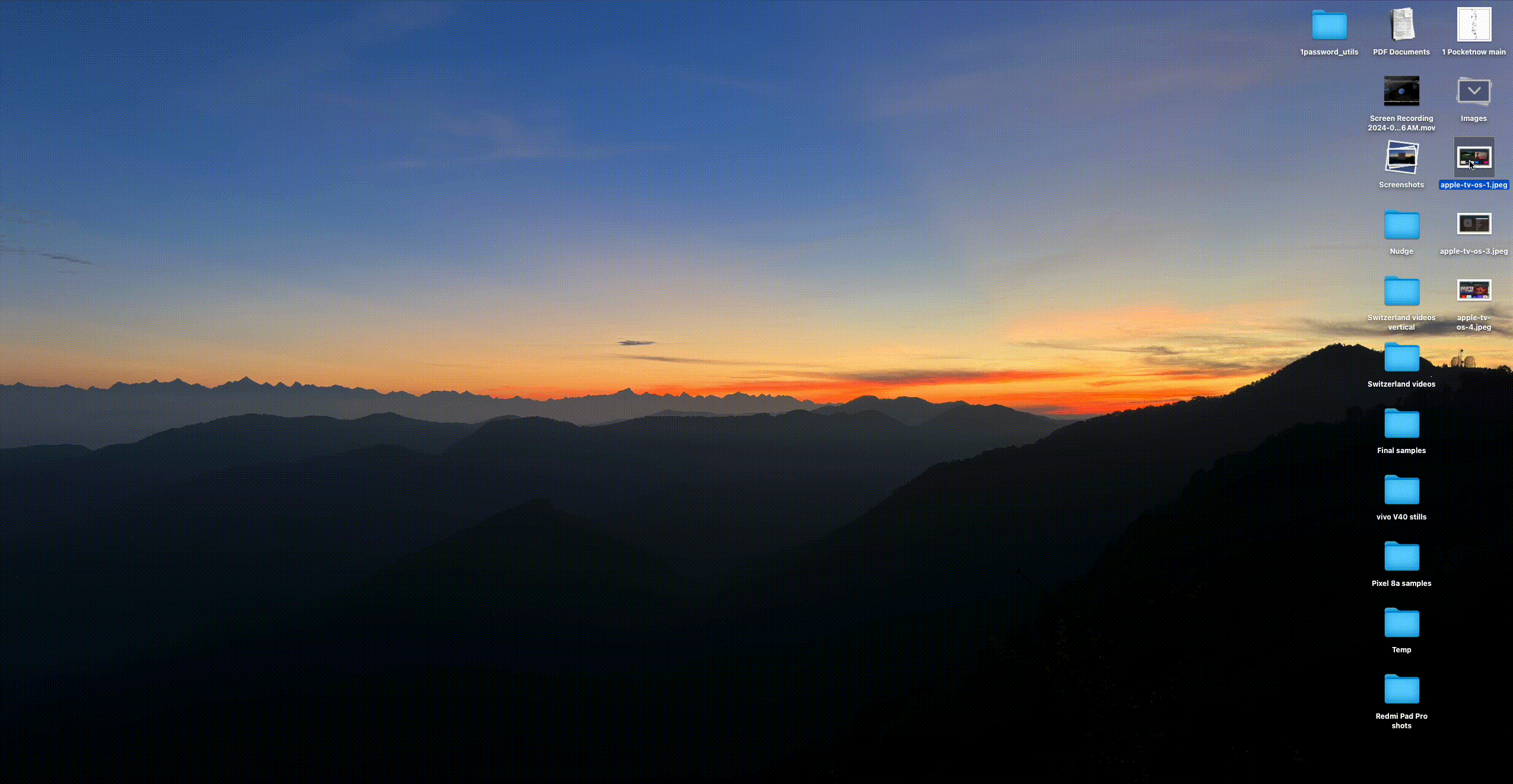
این یک ویژگی کوچک و در عین حال فوق العاده مفید است که تجربه مک را نسبت به ویندوز ارتقا می دهد. به عنوان مثال، زمانی که نیاز دارید فایل خاصی را در ویندوز به سرعت پیدا کنید، معمولاً باید آن را برای مشاهده محتویات باز کنید. با این حال، در macOS، هنگامی که یک فایل انتخاب میشود، میتوانید به سادگی کلید فاصله را فشار دهید تا یک پیشنمایش سریع ببینید.
حتی میتوانید در پیشنمایش پیمایش کنید تا محتوای کامل را مشاهده کنید یا ویرایشهای سادهای مانند چرخش یا برش عکسها را درست در پنجره پیشنمایش انجام دهید، بدون اینکه واقعاً برنامه پیشنمایش را باز کنید. این یکی از ویژگیهایی است که ویندوز هنوز با آن مطابقت ندارد، اما یکی از ویژگیهایی که به نظر من برای کارایی در مک بسیار ارزشمند است.
6 حالت فوکوس بهتر
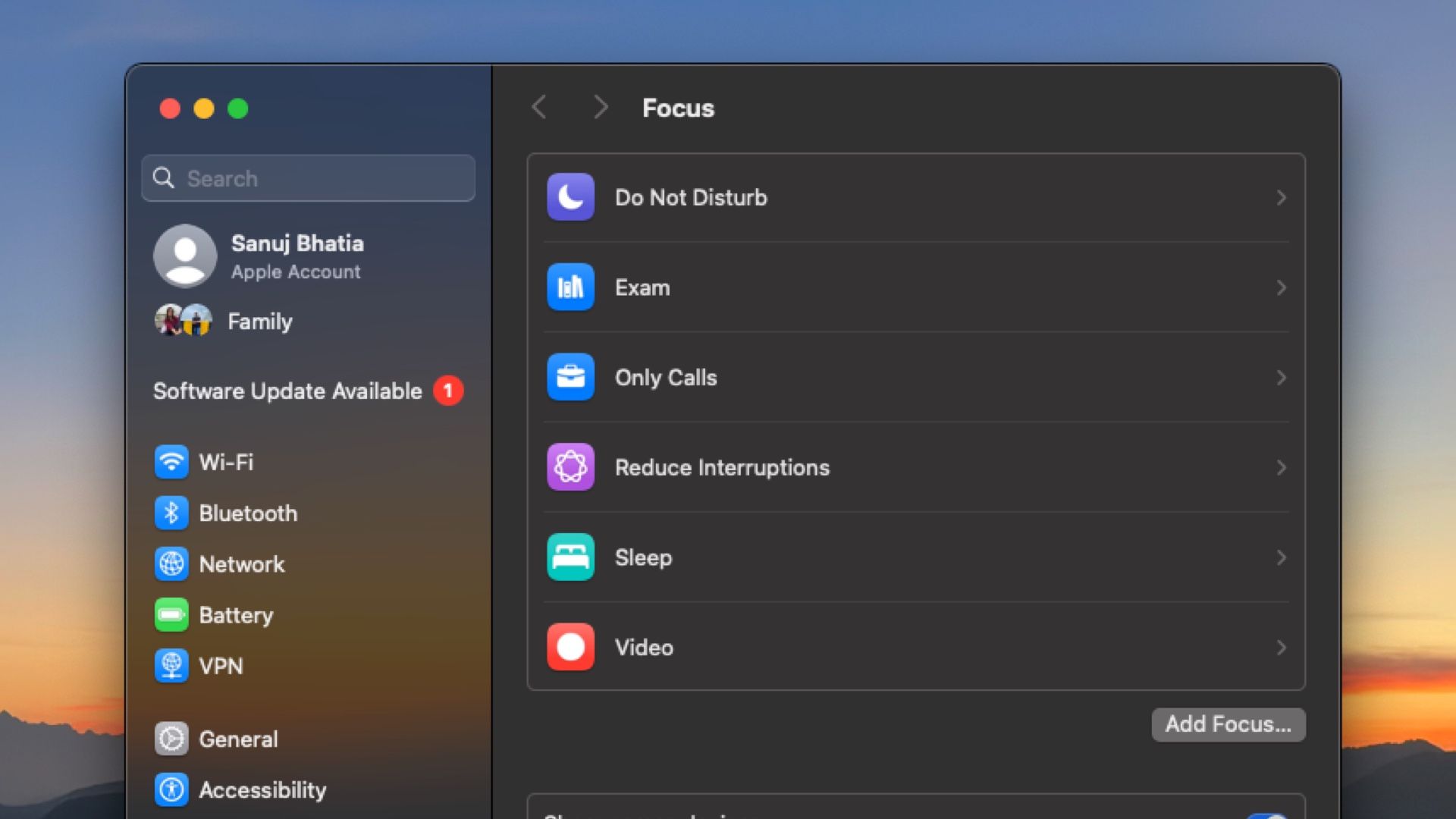
هنگامی که نیاز دارید بدون وقفه کار کنید، مک و ویندوز هر دو حالت Do Not Disturb را برای مسدود کردن اعلانها ارائه میکنند. با این حال، حالت Do Not Disturb ویندوز 11 نسبتاً ابتدایی است. در مقابل، حالتهای فوکوس در macOS بسیار قویتر هستند و میتوانند بر اساس نیازهای شما تنظیم شوند.
این به شما کنترل دقیقی بر روی اعلان ها و رفتار سیستم می دهد. به عنوان مثال، میتوانید پیامها و اعلانها را فقط از افراد یا برنامههای خاص مجاز کنید و حتی یک فوکوس خاص را برنامهریزی کنید تا در زمانهای تعیینشده بهطور خودکار روشن و خاموش شود. و بهترین بخش این است که حالت فوکوس بین دستگاههای اپل همگامسازی میشود، بنابراین لازم نیست آن را به طور جداگانه در iPhone یا iPad خود فعال کنید.
7 جایگزینی متن
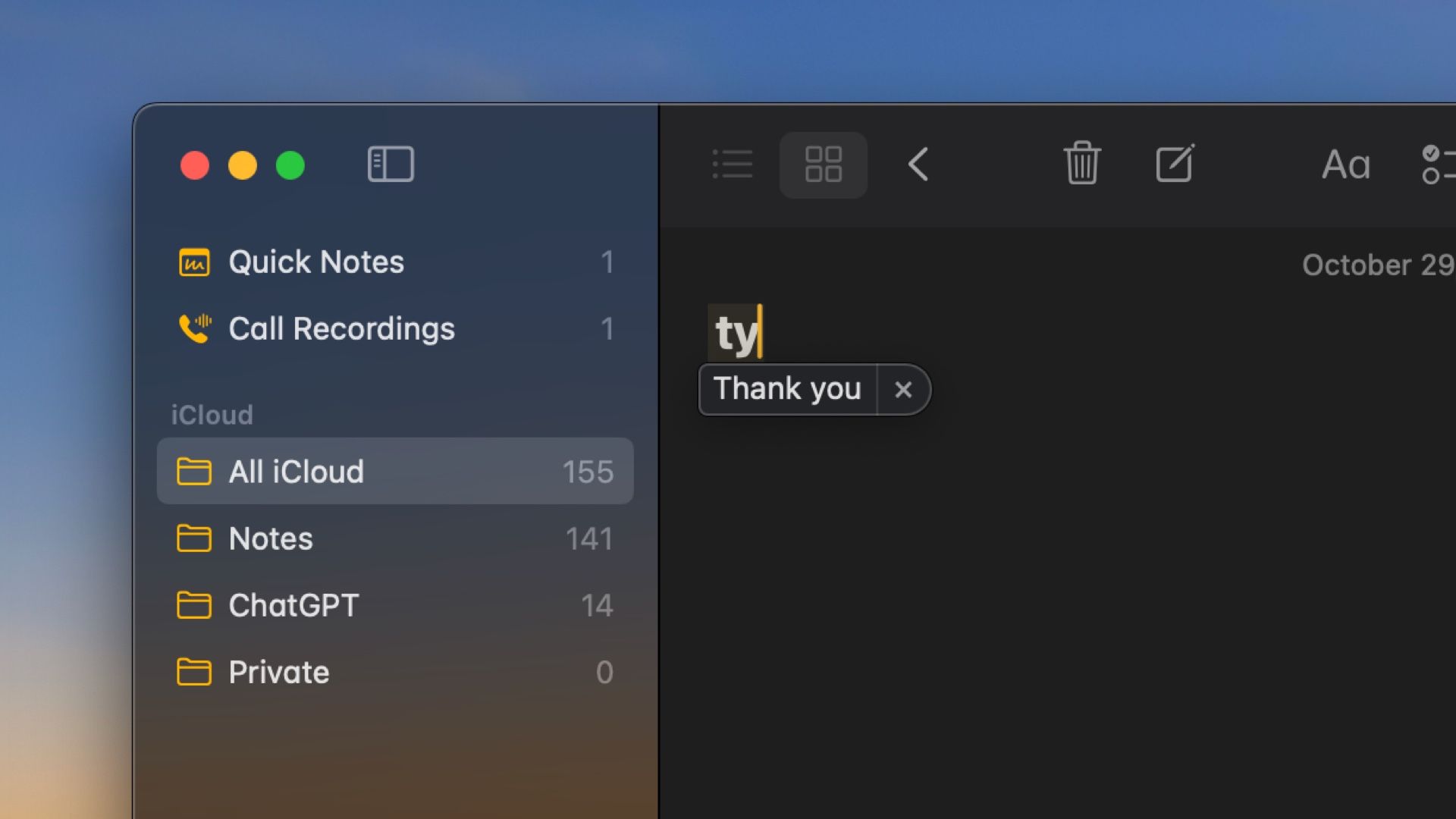
یکی دیگر از ویژگیهای کوچک اما فوقالعاده مفیدی که macOS را بسیار راحت میکند – بهویژه برای افرادی که مرتب تایپ میکنند – جایگزینی متن داخلی آن است. اگر متوجه میشوید که اطلاعات یکسانی را مکرراً تایپ میکنید، مانند آدرس، شماره تلفن یا عبارات رایجی مانند «متشکرم»، macOS خودکارسازی این اطلاعات را با جایگزینی متن آسان میکند.
میتوانید میانبرها را طوری تنظیم کنید که مثلاً تایپ «ty» بهطور خودکار به «متشکرم» گسترش یابد یا حتی از «لبخند» برای افزودن سریع «😊» استفاده کنید. در حالی که ابزارهای مشابه در ویندوز از طریق برنامه های شخص ثالث در دسترس هستند، macOS این را به صورت بومی دارد. در بخش صفحه کلید در برنامه تنظیمات سیستم در دسترس است.
در حالی که ویندوز به کاربران اجازه میدهد تا تجربه خود را به روشهای بیشماری سفارشی کنند، macOS بیشتر بر سادگی و بهرهوری تمرکز میکند و آن را به انتخابی ایدهآل برای کاربرانی مانند من تبدیل میکند. این ابزارهای متفکر و مبتنی بر بهرهوری در macOS آن را به پلتفرم ترجیحی من برای انجام کارها بدون زحمت تبدیل میکند.
